Korjaus: Call of Duty Modern Warfare II -virhekoodi 0x0001338
Tässä artikkelissa yritämme ratkaista "Virhekoodi: 0x0001338 (0) N" -ongelman, jonka Call of Duty Modern Warfare II -pelaajat kohtaavat pelin aikana.

Call of Duty Modern Warfare II -pelaajat kohtaavat "virhekoodin:0x0001338 (0) N" pelin suorittamisen jälkeen, ja heidän pääsyään peliin on rajoitettu. Jos kohtaat tällaisen ongelman, voit löytää ratkaisun seuraamalla allaolevia ehdotuksia.
Mikä on Call of Duty Modern Warfare II -virhekoodi 0x0001338?
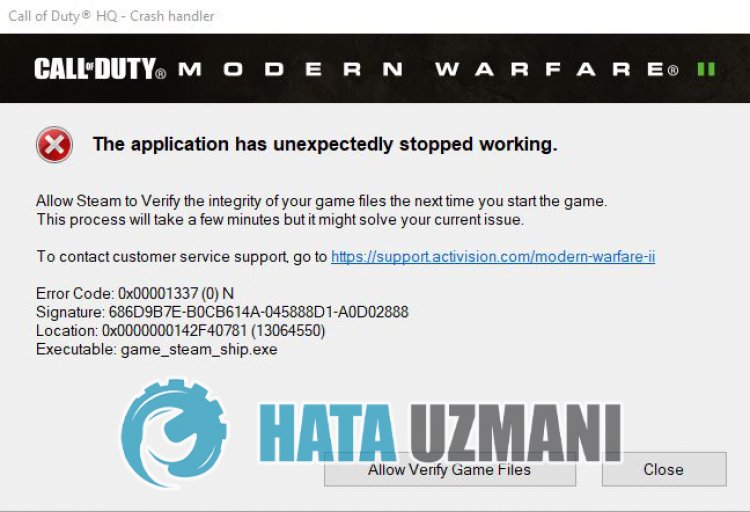
Call of Duty Modern Warfare II -pelaajien kohtaaman "Error Code: 0x0001338 (0) N" -ongelman tarkkaa syytä eiole määritelty. Voimme löytää ratkaisun ongelmaan suorittamalla perusehdotukset tämän virheen korjaamiseksi.
Call of Duty Modern Warfare II -virhekoodin 0x0001338 korjaaminen
Voit korjata tämän virheen etsimällä ratkaisun ongelmaan seuraamalla allaolevia ehdotuksia.
1-) Poista Activision-kansio
Modern Warfare II -pelitiedot varmuuskopioidaan Activision-kansioon ja luetaan. Jos Activision-kansion tiedostot ovat vaurioituneet, saatat kohdata erilaisia tämänkaltaisia ongelmia. Tätä varten voit tarkistaa, jatkuuko ongelma poistamalla Activision-kansion.
- Kirjoita Suorita hakun aloitusnäyttöön ja avaa se.
- Kirjoita avautuvalle näytölle %localappdata% ja paina Enter.
- Valitse tämän prosessin jälkeen Activision-kansio ja suorita poisto.
Kunolet poistanut kansion, voit käynnistää pelin ja tarkistaa, jatkuuko ongelma.
2-) Suorita sovellus järjestelmänvalvojana
Jos sovellus ei toimi järjestelmänvalvojan oikeuksilla, se voi aiheuttaa monia ongelmia pelin kanssa. Tätä varten voit suorittaa Steam- tai Battle.net-sovelluksen järjestelmänvalvojana ja tarkistaa, jatkuuko ongelma.
3-) Tarkista pelin tiedoston eheys
Pelitiedoston vaurioituminen voi aiheuttaa erilaisia tämänkaltaisia virheitä. Tätä varten voimme poistaa ongelman tarkistamalla pelitiedostot.
Josolet Battle.Net-käyttäjä:
- Suorita Battle.Net-sovellus.
- Napsauta Pelit sovelluksen yläosassa.
- Napsauta Modern Warfare II -peliä.
- Napsauta Toista-painikkeen vieressäolevaa rataskuvaketta avautuvassa näytössä.
- Aloita vahvistusprosessi napsauttamalla tämän prosessin jälkeen Skannaus ja korjaa.
Josolet Steam-käyttäjä:
- Avaa Steam-ohjelma.
- Avaa kirjastovalikko.
- Klikkaa hiiren kakkospainikkeella peliä "Modern Warfare II" vasemmalla ja avaa Ominaisuudet-välilehti.
- Avaa Paikalliset tiedostot -valikko avautuvan näytön vasemmasta reunasta.
- Napsauta kohtaamamme Paikalliset tiedostot -valikon Tarkista pelitiedostojen eheys -painiketta.
Tämän prosessin jälkeen lataus suoritetaan skannaamalla vaurioituneet pelitiedostot. Kun prosessi on valmis, yritä avata peli uudelleen.
4-) Se voiolla kolmannen osapuolen ohjelmisto, joka estää sovelluksen
Mikä tahansa kolmannen osapuolen ohjelmisto saattaa estää Call of Duty Modern Warfare II:n. Nämä ovat vastaavasti; Se voi käynnistää Faceit Anti Cheat-, Riot Vanguard-, Easy Anti Cheat -ohjelmiston Ricochet Anti Cheat -ohjelman. Jos laitteellesi on asennettu jokin mainitsemamme sisältö, voit poistaa sen ja tarkistaa, jatkuuko ongelma.
Jos et halua poistaa mitään yllä luetelluista kolmannen osapuolen ohjelmistoista, voit sulkea sen tehtävänhallinnan avulla ja tarkistaa, jatkuuko ongelma.
5-) Asenna vanha näytönohjain
Jotkut käyttäjät sanovat, että he eivät koskaan kohtaa tällaista virhettä uudelleen asentaessaan vanhan näytönohjaimen ohjaimen. Voimme löytää ratkaisun ongelmaan noudattamalla tätä ehdotusta. Jätän allaolevanlinkin, jonka avulla voit ladata vanhan näytönohjaimen ohjaimen.
Geforce Game Ready -ohjainversio 5.25
Kunolet ladannut ja asentanut ohjaimen, käynnistä tietokone uudelleen ja tarkista, jatkuuko ongelma.
6-) Korjaa Steam-kirjasto
Jos pelaat Call of Duty Modern Warfare II:ta Steam-alustalla, vioittunut tai vaurioitunut Steam-kirjasto voi aiheuttaa tällaisen ongelman.
- Suorita Steam-ohjelma.
- Napsauta vasemmasta yläkulmasta Steam.
- Napsauta avautuvassa näytössä Asetukset.
- Napsauta Lataukset avautuvan valikon vasemmalla puolella.
- Napsauta Steam Library Folders -painiketta ponnahdusvalikkonäytössä.
- Valitse pelin tallennettu tallennustila ja klikkaa Korjaa kansio klikkaamalla kolmea pistettä oikealla.

7-) Siirrä peli toiselle levylle
Peliin tuleva uusi päivitys saattaa antaa virheen, koska levyllä eiole tilaa. Tätä varten voit poistaa ongelman siirtämällä pelin toiselle levylle. Jos käytät peliä Battle.netin kautta, sinun tarvitsee vain siirtää pelitiedostot toiselle levylle siirtääksesi pelitiedostoja.
Jos pelaat peliä Steam-alustalla, voit suorittaa siirron noudattamalla allaolevia ohjeita.
- Suorita Steam-ohjelma.
- Napsauta vasemmasta yläkulmasta Steam.
- Napsauta avautuvassa näytössä Asetukset.
- Napsauta Lataukset avautuvan valikon vasemmalla puolella.
- Napsauta Steam Library Folders -painiketta ponnahdusvalikkonäytössä.
- Valitse pelin tallennettu tallennustila Valitse Call of Duty Modern Warfare II -peli ja paina Siirrä-painiketta.
Tämän prosessin jälkeen pelitiedostot siirretään määrätylle toissijaiselle levylle. Kun siirto on valmis, voit tarkistaa, jatkuuko ongelma.
8-) Pidä käyttöjärjestelmäsi ajan tasalla
Se, että käyttöjärjestelmäsi eiole ajan tasalla, voi aiheuttaa erilaisia tämänkaltaisia virheitä. Tarkista tätä varten, onko käyttöjärjestelmäsi ajan tasalla. Jos käyttöjärjestelmäsi on vanhentunut, päivitä se ja tarkista, jatkuuko ongelma.
9-) Poista virustorjuntaohjelma käytöstä
Poista käytöstä kaikki käyttämäsi virustentorjuntaohjelmat tai poista ne kokonaan tietokoneeltasi. Jos käytät Windows Defenderiä, poista se käytöstä. tätä varten;
- Avaa hakun aloitusnäyttö.
- Avaa hakunäyttö kirjoittamalla "Windowsin suojausasetukset".
- Napsauta avautuvassa näytössä Virusten ja uhkien suojaus.
- Napsauta valikosta Ransomware Protection.
- Poista Hallittu kansion käyttö -vaihtoehto käytöstä avautuvassa näytössä.
Poista reaaliaikainen suojaus käytöstä tämän jälkeen.
- Kirjoita "virus- ja uhkatorjunta" hakun aloitusnäyttöön ja avaa se.
- Napsauta sitten Hallinnoi asetuksia.
- Ota reaaliaikainen suojaus asentoon Pois.
Tämän toiminnon suorittamisen jälkeen meidän onlisättävä Steam- ja Modern Warfare II -tiedostot poikkeuksina.
- Kirjoita "virus- ja uhkatorjunta" hakun aloitusnäyttöön ja avaa se. Valitse
- Virus- ja uhkien suojausasetuksista Hallinnoi asetuksia ja valitse sitten Poissulkemiset" Lisää poissulkeminen tai Poista asennus.
- Valitse Lisää poissulkeminen ja valitse sitten levyllesi tallennettu kansio Steam ja Modern Warfare II.
Sulje Steam-sovellus tämän prosessin jälkeen kokonaan tehtävänhallinnan avulla ja suorita Steam-sovellus uudelleen ja tarkista, jatkuuko ongelma.
Kyllä, ystävät,olemme ratkaisseet ongelmamme tällä otsikolla. Jos ongelmasi jatkuu, voit kysyä kohtaamistasi virheistä FORUM-alustallamme.
![Kuinka korjata YouTube-palvelin [400] -virhe?](https://www.hatauzmani.com/uploads/images/202403/image_380x226_65f1745c66570.jpg)


























